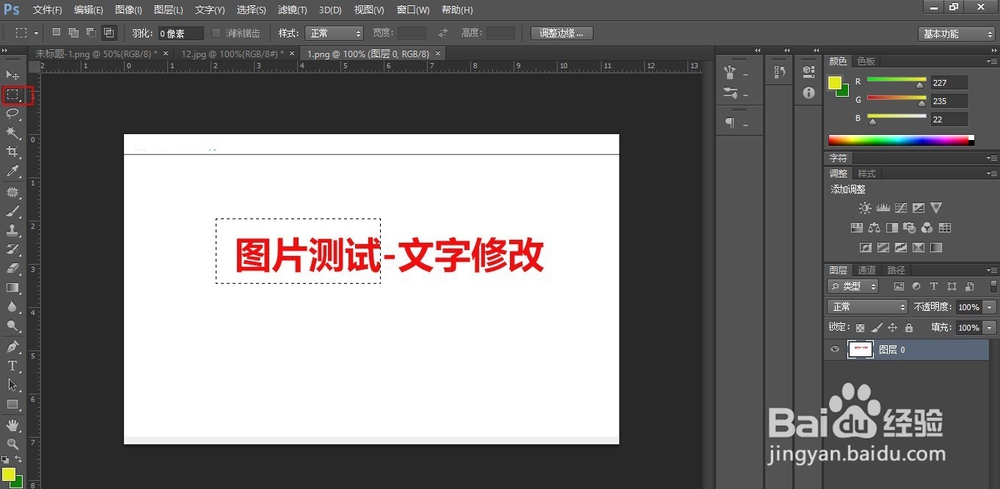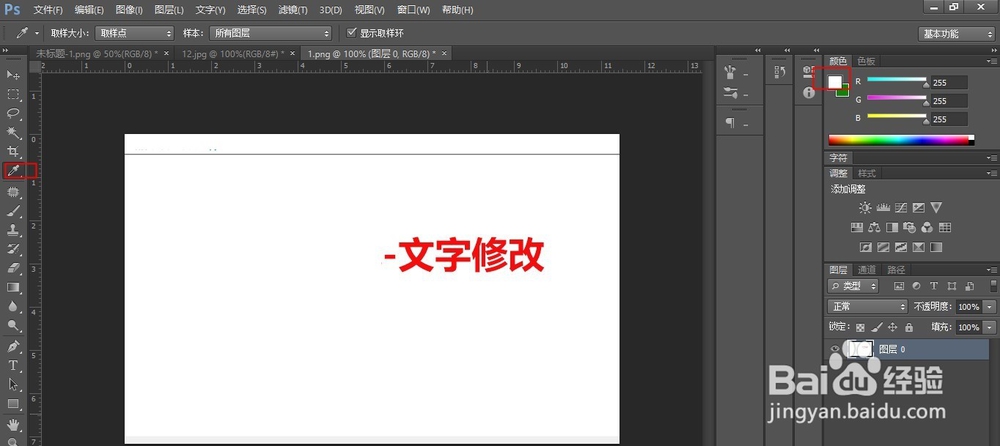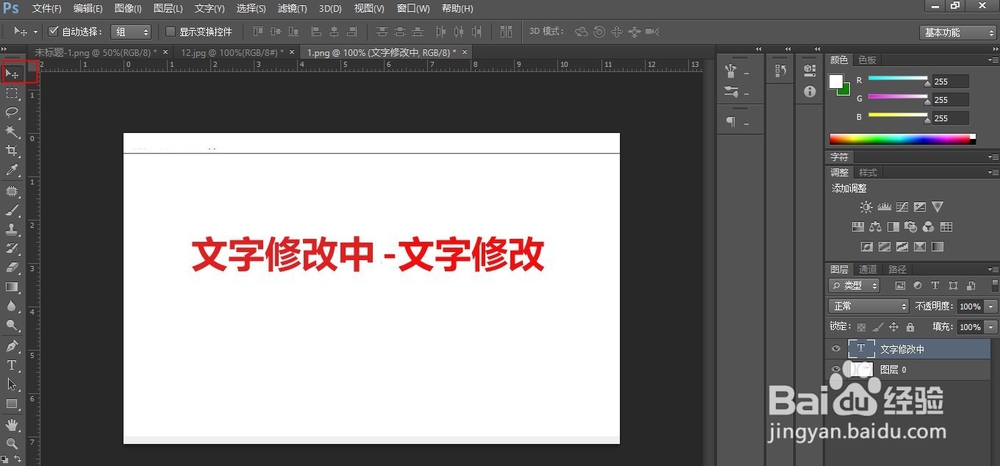photoshop-改变图片文字及拖动文字到正确位置
1、用矩形选框工具选中需要改变文字的区域
2、按住delete键删除所选区域
3、用吸管工具吸取文字周围颜色,此时可以看到前景色此时变为吸管工具吸取的颜色,按住alt+del键将删除区域的颜色填充为文字周围的颜色
4、点击“横排文字工具”将文本框拖拽至图中,选择图片中一样的字体,大小及文本颜色,并输入修改后的文字
5、点击“移动工具”移动文字,也可以点击键盘的音量加减键进行微调位置,确保调整到正确位置,此时即完成了文字修改。
声明:本网站引用、摘录或转载内容仅供网站访问者交流或参考,不代表本站立场,如存在版权或非法内容,请联系站长删除,联系邮箱:site.kefu@qq.com。
阅读量:69
阅读量:60
阅读量:45
阅读量:33
阅读量:92